Os cuidados em relação ao texto inserido nos impressos fazem toda a diferença! Escolher uma fonte que seja adequada ao que se pretende transmitir leva tempo e é algo que precisa ser pensado. Para garantir que a fonte e o material escolhidos fiquem com as informações perfeitas, tome os devidos cuidados em relação às fontes utilizadas e a montagem da arte. Confira abaixo dicas importantes:
CONVERTER FONTES EM CURVAS
- Todas as fontes do seu arquivo devem ser convertidas em curvas para que não haja problemas na impressão.
- Antes de converter as fontes em curvas, salve uma cópia do arquivo, pois após convertidas, as fontes não podem ser editadas.
- Ainda que o arquivo seja convertido em PDF, converta os textos em vetor antes de salvar. Veja como fazer a conversão em cada software:
COREL DRAW
No Coreldraw, clique em “Editar” / “Selecionar tudo” / “Texto” e tecle Ctrl+Q. Depois confira em todas as páginas se as fontes foram convertidas.
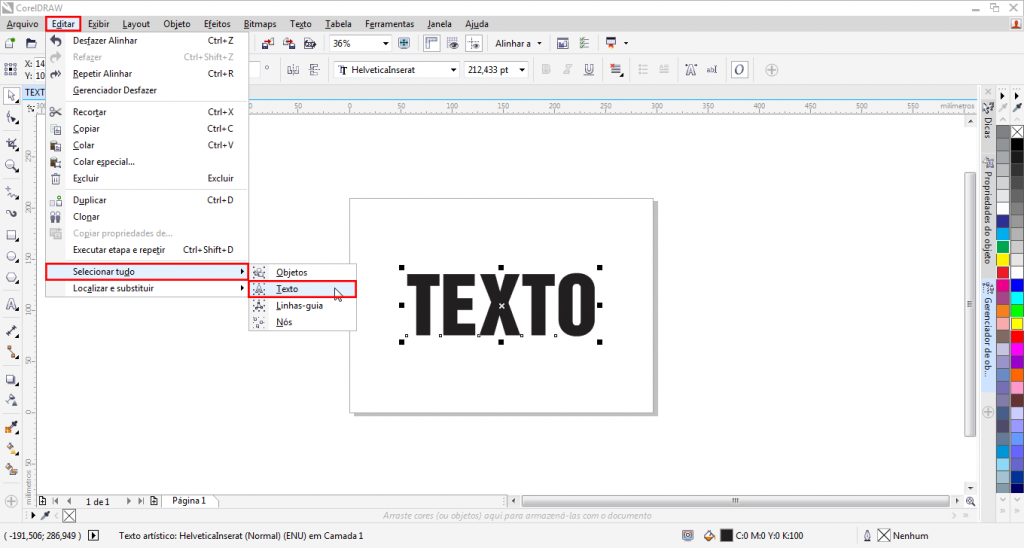
PHOTOSHOP
Selecione a camada (layer) de texto e, com o botão direito do mouse, clique em “Convert to shape”.
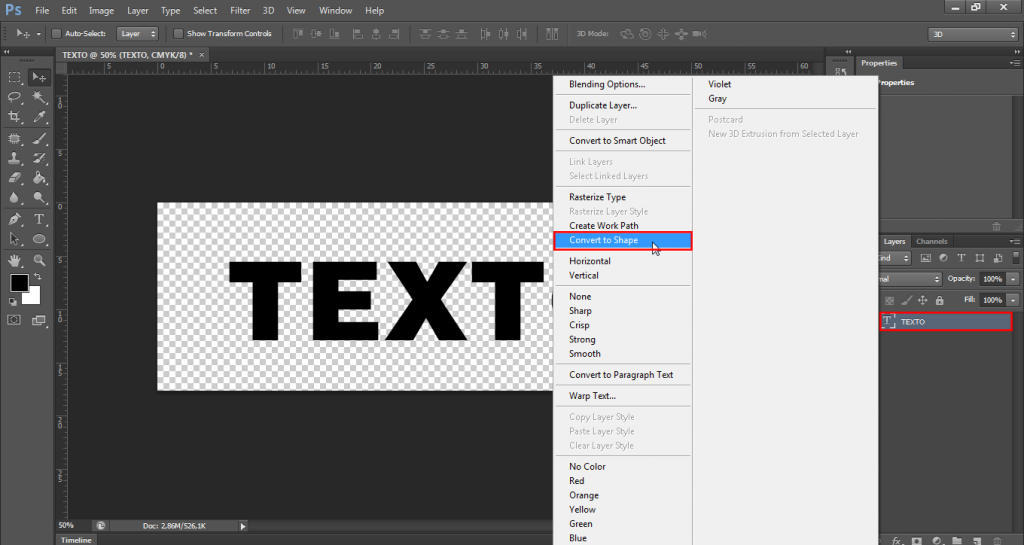
ILLUSTRATOR
No Illustrator, clique com o botão direito do mouse em cima do texto. Na janela que será aberta selecione a opção “Create Outlines”. Ou, caso prefira, é possível também selecionar o texto e clicar em Ctrl+Shift+O ou até mesmo, utilizando a barra de ferramentas, clicar em Type > Create Outlines.
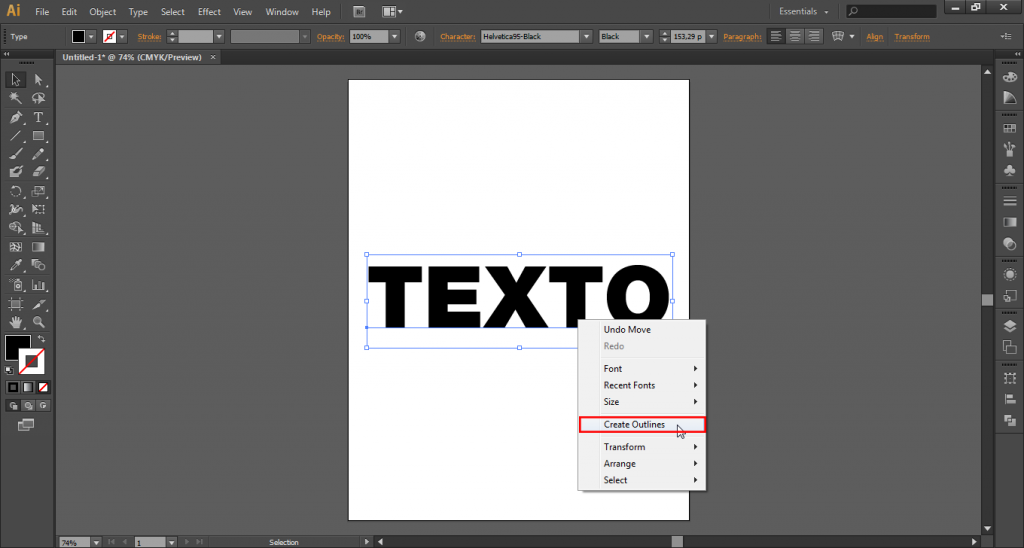
INDESIGN
Selecione os textos e clique em “Type” / “Create Outlines” ou clique em Ctrl+Shift+O. O processo é igual ao do Adobe Illustrator.
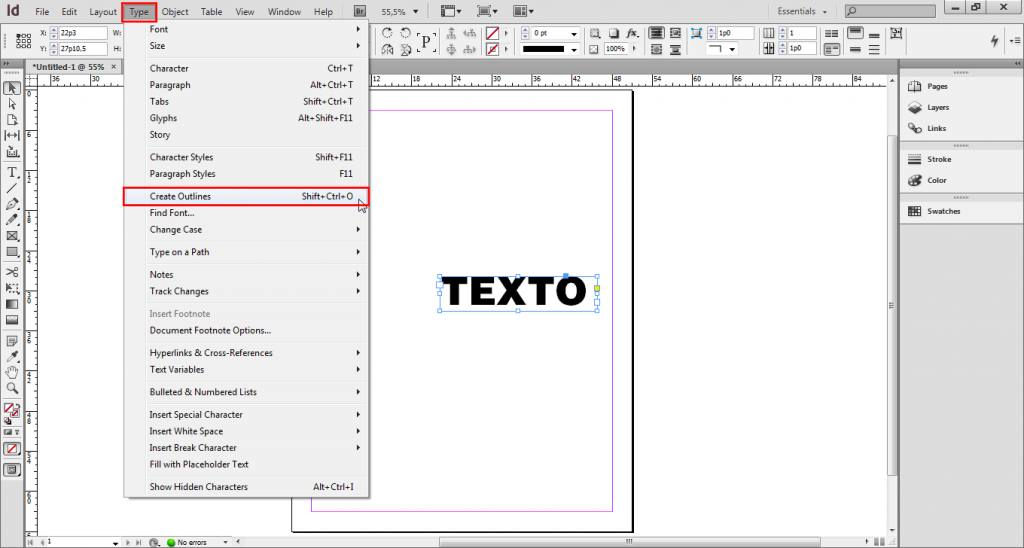
TAMANHO DA FONTE
As fontes devem possuir tamanho mínimo de 7 pontos, uma vez que traços mais finos perdem a definição na impressão.
![]()
ESPESSURA DA LINHA
A espessura mínima de qualquer linha, objeto ou contorno deve ser de 0,09mm (equivalente à espessura mínima no Corel Draw).
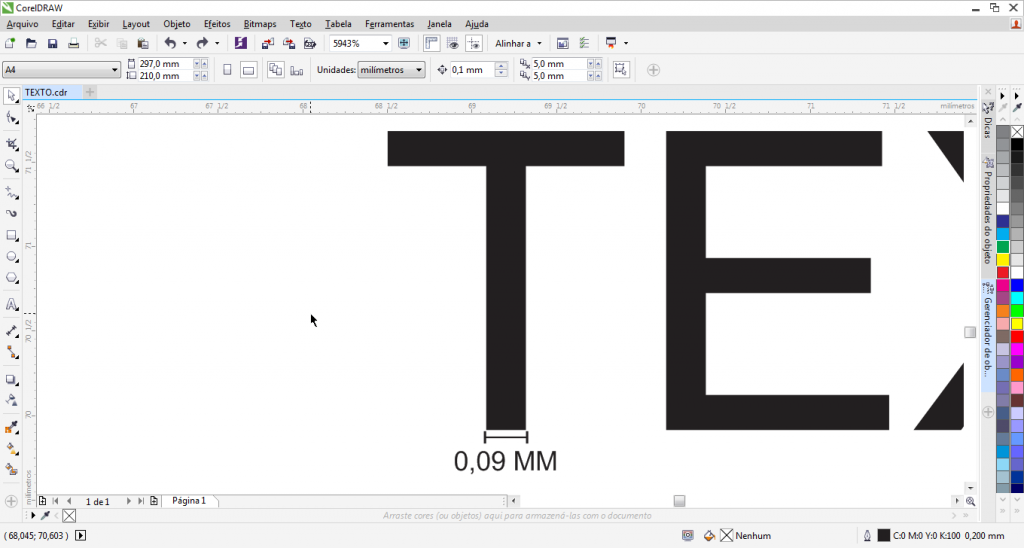
UTILIZAÇÃO DE CONTORNO NAS FONTES
Ao utilizar contornos mais espessos nas fontes, deve-se atentar-se quanto a formação de pontas em algumas letras. Veja o exemplo de ponta formada na letra A:

Para evitar essas pontas, selecione o texto que deseja ajustar, abra a ferramenta de contorno (tecla F12 no Corel Draw) e no campo “Cantos: Limite de meia-esquadria” deixe em 45°.
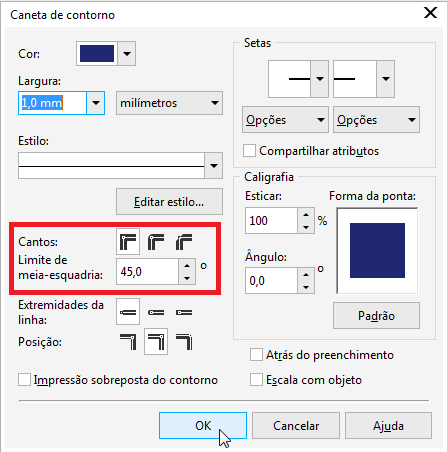
Agora que você já sabe tudo sobre como utilizar textos da forma correto em materiais gráficos, conheça as opções de impressos da Gráfica Política!